Освітлення (“dodging”) та випалювання (“burning”) зі збереженням локального контрасту.
It works in linear RGB space and utilizes a user-defined mask to guide the dodging and burning adjustments, helping to preserve local contrast within the image.
На наступній схемі описано, як працює еквалайзер тонів:
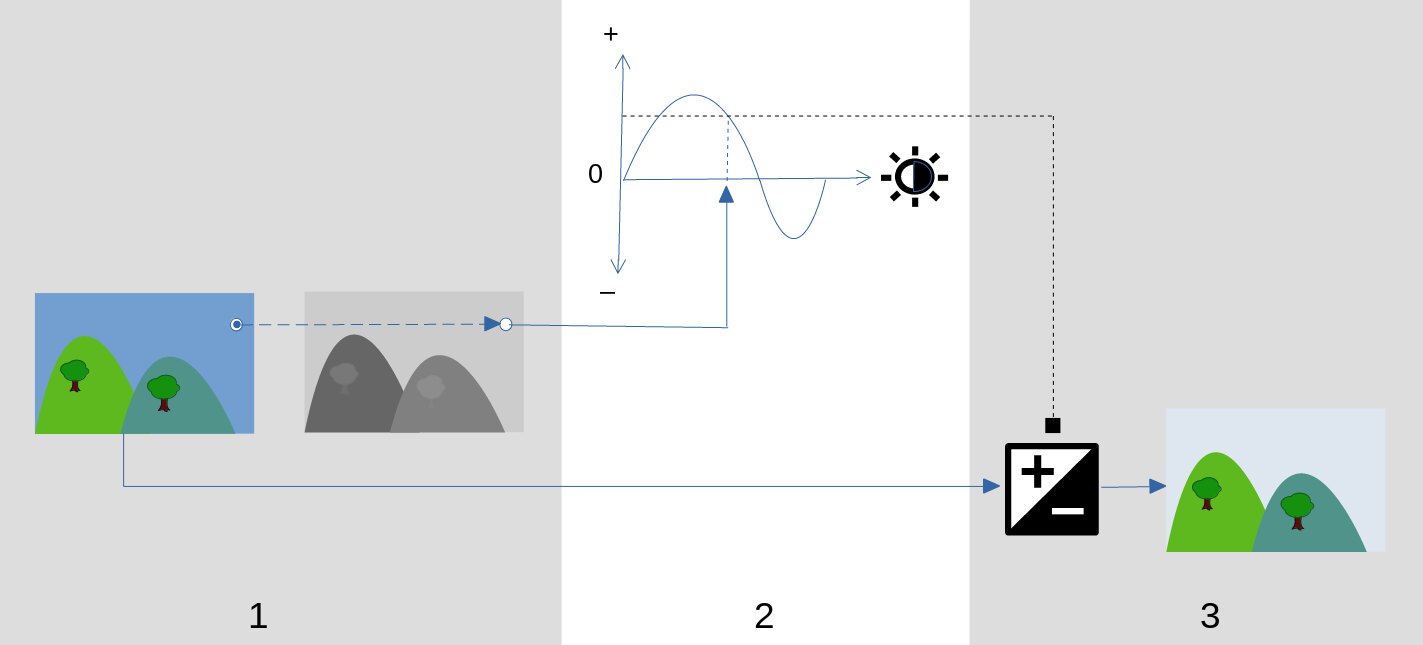
Create a monochrome guided mask that divides the input image into regions of similar luminosity. The resulting mask should blur the fine details within the image so that pixels within each region are all treated similarly, preserving local contrast.
Adjust the sliders in the simple tab or the equalizer graph in the advanced tab to alter the brightness of the underlying image, based on the brightness of the mask. Exposure can also be adjusted by scrolling with the mouse while hovering the cursor over the preview image (see cursor indicator/control for details).
In the simple tab, each slider corresponds to a single brightness zone (EV) in the mask, which can be raised or lowered to adjust the exposure of the image where the mask’s brightness lies in that zone. Similarly, in the equalizer tab, the horizontal axis of the graph corresponds to the brightness level of the mask, and the vertical axis specifies the required exposure adjustment to pixels where the mask matches that brightness level.
The exposure of each pixel of the input image is adjusted using the mask and the equalizer graph. For each pixel, the module looks up the brightness of the mask at that point, finds the matching brightness on the horizontal axis of the equalizer graph, and increases or decreases the exposure accordingly (using the vertical axis of the graph).
Важливо, щоб маска поділяла ваше зображення на області схожої яскравості, а також, щоб в цих областях застосовувалась необхідна кількість розмитості. Це означає, що всі пікселі в кожній області матимуть подібне регулювання експозиції, що не впливає негативно на локальний контраст. Заздалегідь вивчіть своє зображення, щоб визначити, в яких областях ви хочете освітлювати і випалювати, а за допомогою елементів керування на вкладці маска переконайтеся, що ці області розумно відокремлені за тоном в остаточній масці. Це дозволить регулювати ці області незалежно.
елементи керування модулем
The controls of the tone equalizer module are divided between three tabs.
- показати маску експозиції
- Натисніть на значок справа від цієї мітки, щоб показати/приховати керовану маску модуля поверх зображення. Цей елемент керування доступний на всіх трьох вкладках.
вкладка “простий”
Ця вкладка розділяє яскравість керованої маски на дев’ять зон (від –8 до 0 EV) і дозволяє вам змінювати кожну зону незалежно. Це спрощений інтерфейс, він використовується для створення тієї самої кривої регулювання тонів, яка показана на вкладці просунутий.
- –8 EV … 0 EV
- Кожен повзунок регулює експозицію всіх тих пікселів, де керована маска має задану яскравість. Якщо гістограма маски рівномірно розподілена по всьому тональному діапазону, верхні повзунки зазвичай впливають на тіні, тоді як нижні повзунки, як правило, впливають на світлі тони. Ви можете перевірити розподілення гістограми на вкладці просунутий.
вкладка “просунутий”
Ця вкладка дозволяє контролювати ті ж рівні інтенсивності, що і на простій вкладці, хоча тут вони представлені як контрольні точки на кривій. За кривою розташована гістограма, що представляє рівні інтенсивності керованої маски (а не основного зображення). Якщо гістограма занадто зібрана, це означає, що ваша маска не має хорошого розподілу рівнів інтенсивності, що ускладнює незалежний контроль яскравості різних частин вашого зображення. Тому рекомендується налаштувати гістограму таким чином, щоб вона покривала весь діапазон, охоплюючи якомога більше контрольних точок для максимальної гнучкості. Ви можете налаштувати маску за допомогою елементів керування на вкладці маска.
Клікніть і перетягніть контрольні точки на кривій, щоб відрегулювати яскравість усіх пікселів, де маска має задану інтенсивність. Якщо гістограма маски рівномірно розподілена по всьому тональному діапазону, контрольні точки зліва, як правило, впливають на тіні, а контрольні точки справа, як правило, впливають на світлі тони. Переміщення однієї контрольної точки також вплине на контрольні точки по обидві сторони, щоб забезпечити плавність кривої. Цю поведінку можна відрегулювати за допомогою елемента керування згладжування кривої.
- згладжування кривої
- Контролює спосіб інтерполяції кривої між контрольними точками. Перемістіть повзунок вправо, щоб зробити переходи між контрольними точками більш поступовими, але пам’ятайте, що проходження приблизно через 0,6 може внести деяку нестабільність (коливання) в криву через математичні обмеження. Перемістіть повзунок вліво, щоб отримати криву з кращою поведінкою, але пам’ятайте, що це може призвести до більш жорстких тональних переходів, які можуть пошкодити локальний контраст.
вкладка “маска”
This tab contains controls for adjusting the guided mask.
The purpose of the guided mask is to separate out areas with different tonal ranges so that they can be independently brightened or darkened by the tone equalizer. The masking filters are designed to allow sharp edges between these areas to be preserved, while blurring details within a given tonal range, so that the brightness can be adjusted without adversely impacting local contrast. Ideally the mask histogram shown in the advanced tab should be spread out across all of the control points.
Щоб уникнути необхідності перемикатися між вкладками просунутий та маска, сіра смужка під міткою “постобробка маски” показує представлення середніх 80% гістограми. Використовуючи елементи керування на цій вкладці для центрування та розподілу цієї сірої смуги, ви можете розраховувати на те, що гістограма має гарну форму, коли повернетесь на вкладку “просунутий”. Якщо ви бачите помаранчевий колір на будь-якому кінці сірої смуги, це означає, що частина гістограми знаходиться за межами діапазону 9 EV маски і потребує подальшого регулювання.
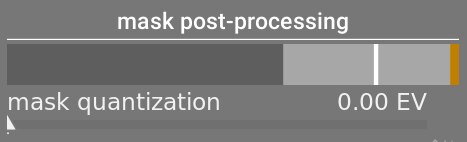
При встановленні керованої маски вам потрібно буде знайти баланс між отриманням плавного розмиття в тональних областях (для збереження локального контрасту) та збереженням меж між цими областями. Для пошуку найкращих налаштувань знадобиться певне експериментування. Часто ключовими елементами регулювання є повзунки компенсації експозиції/контрасту внизу модуля.
Показ керованої маски під час виконання цих налаштувань допоможе вам зрозуміти ці елементи керування та краще оцінити якість маски.
- оцінювач яскравості
- Виберіть метод, за допомогою якого буде оцінено яскравість пікселя при його відображенні до значення інтенсивності маски (за замовчуванням RGB евклідова норма).
- preserve details
- Choose the smoothing algorithm used to blur the mask:
- no: Do not smooth the mask (the effect is the same as using normal tone curves). When the module is used to compress dynamic range, this option can cause compression of local contrast. This can be useful when increasing (local and global) contrast.
- guided filter: Use the original guided filter algorithm to blur the mask while attempting to preserve edges. One of the limitations of this algorithm is that the guided filter is exposure-sensitive, meaning that shadows tend to be blurred more than highlights. Note that this limitation can sometimes be an asset: if one wants to lighten shadows a lot, the guided filter can provide very good local contrast preservation.
- average guided filter: Use this option in cases where the effect of the guided filter is too strong. In this mode, a geometric mean is taken between the output of the original guided filter algorithm and the output given by the no option.
- eigf (default): The exposure-independent guided filter solves the problem of the original guided filter, in that it makes the degree of blurring independent of the exposure. This means the degree of blurring applied to the highlights and the shadows regions should be about the same. This improved algorithm is now the default option.
- averaged eigf: This option takes the geometric mean between the eigf mask and the mask generated by the no option, and is useful in cases where the degree of blurring in the mask needs to be mitigated.
- дифузія фільтра
- За замовчуванням встановлено значення 1, що означає, що алгоритм фільтрації запускається один раз на вхідному зображенні для отримання розмитої монохромної маски.
Якщо ви збільшите це до 2, алгоритм фільтрації буде запущений один раз на вхідному зображенні для отримання проміжної маски, а потім вдруге на проміжній масці. Як результат, остаточна маска буде більш розмитою, ніж при використанні однієї ітерації. Поступово вищі значення ще більше розсіюють маску. Однак, оскільки алгоритм фільтрації маски запускається кілька разів, кожна ітерація збільшує час обробки.
- діаметр згладжування
- Цей параметр керує тим, яку частину навколишнього зображення слід враховувати під час обчислення розмитості маски в певній точці. Він визначається як відсоток довжини довшої сторони зображення (за замовчуванням 5%). При менших значеннях перехід між темнішими та світлішими областями маски буде більш вираженим. Зі збільшенням значення переходи стають більш плавними/м’якими. Для незалежного від експозиції керованого фільтра (eigf), як правило, слід використовувати радіуси розмиття близько 1-10%. З оригінальним керованим фільтром радіуси розмиття близько 1-25% зазвичай дають кращі результати.
- уточнення/розтушовка контурів
- Вищі значення змушують маску більш точно слідувати контурам високої контрастності. Нижні значення дають більш плавні градієнти, але можуть ввести ореоли. За потреби, для розтушовки можна встановити значення до 10000.
- постобробка маски
- Ця смуга забезпечує представлення поточного діапазону гістограми маски. Він охоплює середні 80% гістограми, опускаючи перший і останній дециль, щоб запобігти надмірному перекосу індикатора. Помаранчеві індикатори на будь-якому з кінців означають, що гістограма перевищує верхню або нижню межі діапазону 9 EV.
- квантування маски
- Застосовує певну ступінь постеризації до маски, щоб вона мала тенденцію центруватися навколо кількох дискретних рівнів. У деяких випадках це може бути корисно, щоб допомогти розділити ділянки вашого зображення на різні рівні маскування.
- компенсація експозиції маски
- Регулювати гістограму маски вліво або вправо. Якщо ви використовували модуль експозиція для регулювання яскравості зображення, вам, можливо, доведеться компенсувати це регулювання, використовуючи цей повзунок для повторного центрування гістограми маски. Клікніть на значок чарівної палички праворуч від повзунка, щоб встановити компенсацію експозиції таким чином, щоб середнє значення гістограми маски збігалося з центральною контрольною точкою –4EV. Потім повзунок можна налаштувати точніше за необхідності.
- компенсація контрасту маски
- Розширити (розподілити) або стиснути гістограму маски. Натискання на значок чарівної палички праворуч від повзунка запропонує розумну початкову точку, яку потім можна точно налаштувати, щоб оптимізувати розподіл гістограми під контрольними точками еквалайзера тонів.
курсор інформації/керування
Коли модуль еквалайзер тонів увімкнено та розгорнуто, ви можете навести вказівник миші на зображення попереднього перегляду, щоб показати курсор, який відображає інформацію про піксель під вказівником. Коли цей курсор показується, колесо миші можна використовувати для освітлення або затемнення областей зображення, які відповідають рівню інтенсивності маски в точці під курсором. Це забезпечує зручний спосіб швидко освітлити або затемнити певні частини зображення.
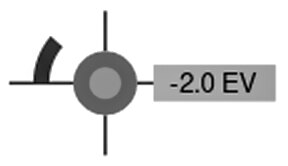
- the cross-hairs indicate the position of the pixel under the cursor
- the text label shows the intensity of the guided mask at that point, in EV
- the shade of the outer circle indicates the intensity of the mask at that point
- if the tone equalizer has brightened or darkened pixels matching this mask intensity, the magnitude of the adjustment is indicated by an arc on the left-hand-side. The longer the arc, the greater the brightness adjustment,
- if there has been an exposure adjustment, the shade of the inner circle indicates the amount of brightening or darkening, relative to the mask’s intensity at that point (as indicated by the outer gray circle). That is to say, if the pixel under the crosshairs has been brightened, the inner circle will be a lighter shade of gray than the outer circle; if the pixel has been darkened, the inner circle will be a darker shade of gray than the outer circle.
Якщо вам потрібно перемістити або збільшити частину зображення, показану в центрі, коли модуль розгорнутий, утримуйте клавішу ‘a’ при перетягуванні мишею або прокручуванні її коліщатка. Поки клавіша утримується, дії миші змінюють область перегляду, а не тонову криву.
пресети
Еквалайзер тонів має кілька пресетів, які можна використовувати для стиснення тіней та світлих тонів. Кожен має два варіанти, використовуючи або керований фільтр (gf), або незалежний від експозиції керований фільтр (eigf). Варіанти, що використовують керований фільтр, як правило, зберігають локальний контраст у тінях краще тих, які використовують незалежний від експозиції керований фільтр, але ціною зменшення локального контрасту у світлих тонах. Будь-який із цих варіантів може призвести до кращих результатів, залежно від зображення. В обох випадках пресети зберігають середньо-сірий, тому вам не потрібно буде регулювати глобальну експозицію після активації еквалайзера тонів.